Descargar torrents en un Mac es fácil y eficiente con un cliente de torrent como Folx. Esta guía te mostrará cómo usar Folx para descargar torrents, ya seas un principiante o un usuario experimentado. También aprenderás cómo gestionar torrents en tu Mac de manera segura y efectiva.
¿Qué es un torrent y cómo funciona?
Los torrents son una forma popular de compartir archivos grandes a través de internet. Se basan en un sistema peer-to-peer (P2P), donde cada computadora actúa tanto como descargador como cargador.
El archivo torrent en sí es típicamente muy pequeño – solo unos pocos kilobytes – ya que no contiene los datos reales. En su lugar, incluye información sobre el archivo y la dirección de un rastreador de torrents. Para descargar y abrir archivos desde redes peer-to-peer, necesitas usar un cliente de torrents como BitTorrent, uTorrent o Folx.
Aquí hay algunos términos clave para entender cuando se trabaja con torrents:
- Peer: Una computadora involucrada en el proceso de intercambio de archivos.
- Seeder: Un peer que tiene un archivo completo y lo comparte.
- Leecher: Un peer que descarga el archivo y lo distribuye simultáneamente, se convertirá en un seeder después de que el archivo se descargue completamente.
- Tracker: Un servidor que monitorea a todos los usuarios conectados y les ayuda a localizarse entre sí.
- Swarm: Un grupo de peers compartiendo y descargando el mismo torrent.
- Client: Una aplicación de software que permite a los usuarios descargar y compartir archivos usando el protocolo BitTorrent.
¿Qué cliente de torrent usar en macOS?
Folx es un descargador y cliente de torrents robusto para Mac que ofrece una gama de características útiles. Incluye un programador de descargas, integración con Apple Music, priorización de tareas y opciones de ajuste de velocidad, haciendo el proceso de descarga rápido y completo. El software te permite gestionar tus descargas fácilmente. Puedes pausar y reanudar múltiples descargas de archivos.
También viene con una conveniente función de etiquetado inteligente, que permite asignar múltiples etiquetas a un solo archivo, así como una búsqueda incorporada.
La aplicación admite completamente los enlaces magnéticos: solo haz clic en un enlace magnético en una página web, y Folx se encargará del resto. Folx se destaca como una opción destacada por su interfaz fácil de usar y su fuerte rendimiento.
Para comenzar, descarga el archivo de instalación de Folx, ábrelo y sigue las instrucciones para instalar el software.
Cómo descargar torrents en Mac
Sitios de torrents populares
Antes que nada, utiliza sitios de torrents de buena reputación como The Pirate Bay, 1337x y TorrentGalaxy para reducir el riesgo de encontrar archivos falsos y malware. Estos sitios suelen tener una base de usuarios más grande y ofrecen comentarios y calificaciones de los usuarios, ayudándote a elegir torrents confiables. Sin embargo, ten en cuenta que muchos sitios populares ahora están alojados en varios sitios espejo y proxy, que ofrecen el mismo contenido.
Seleccione el archivo deseado para descargar
Al descargar torrents en un Mac, seleccionar el archivo correcto es crucial para una experiencia exitosa y segura. Comienza revisando detalles como el tamaño del archivo, el tipo y la credibilidad del cargador para verificar la autenticidad de un torrent.
Prioriza torrents con más seeders, ya que esto indica que más usuarios están compartiendo el archivo, asegurando mayores velocidades de descarga. Además, ten cuidado con archivos que tengan nombres vagos o engañosos, y revisa comentarios o reseñas si están disponibles.
Abrir el torrent usando el software Folx
Si deseas abrir el archivo torrent en tu Mac utilizando Folx, sigue estos pasos:
1. Añadir torrent a Folx. Arrastra y suelta el archivo torrent en la ventana de Folx o en su icono en el Dock. Alternativamente, puedes usar la función de búsqueda integrada y encontrar un torrent directamente dentro de Folx, o hacer clic en un torrent o enlace magnet en una página web para abrirlo automáticamente en Folx.
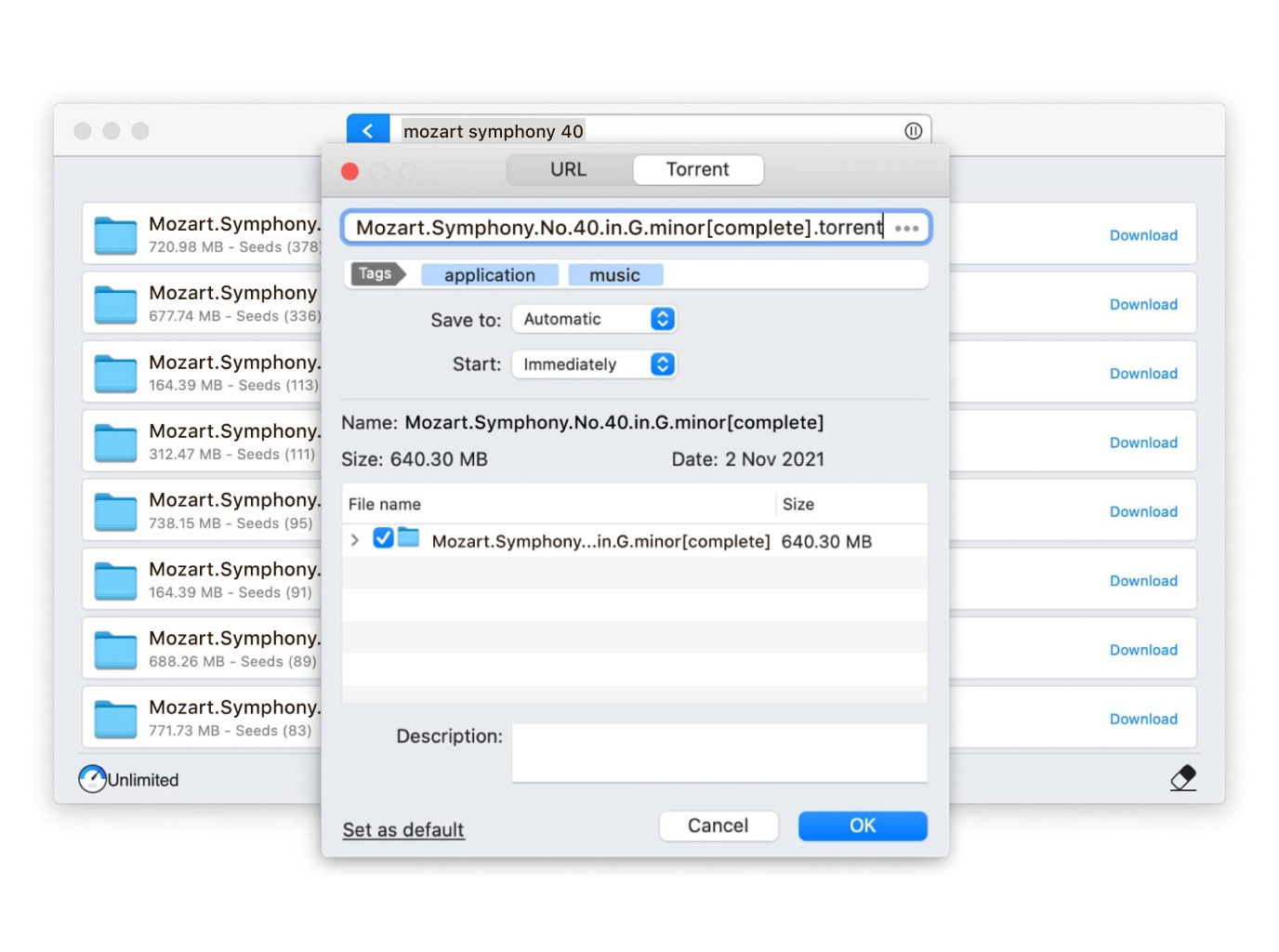
2. Establecer opciones de descarga. Personaliza tu descarga asignando etiquetas o descripciones, eligiendo una ubicación para guardar, programando la descarga o comenzándola de inmediato.
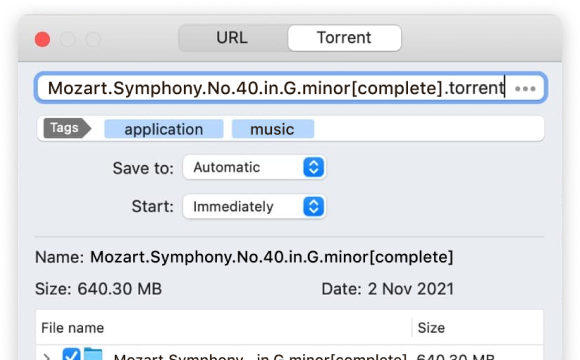
3. Inicia la descarga. Presiona “OK”.
Funciones de descarga de torrents de Folx
Con Folx, puedes monitorear fácilmente el progreso de tus descargas. Muestra la velocidad de descarga, una barra de progreso y el tiempo estimado restante, ayudándote a seguir el estado de tu descarga.
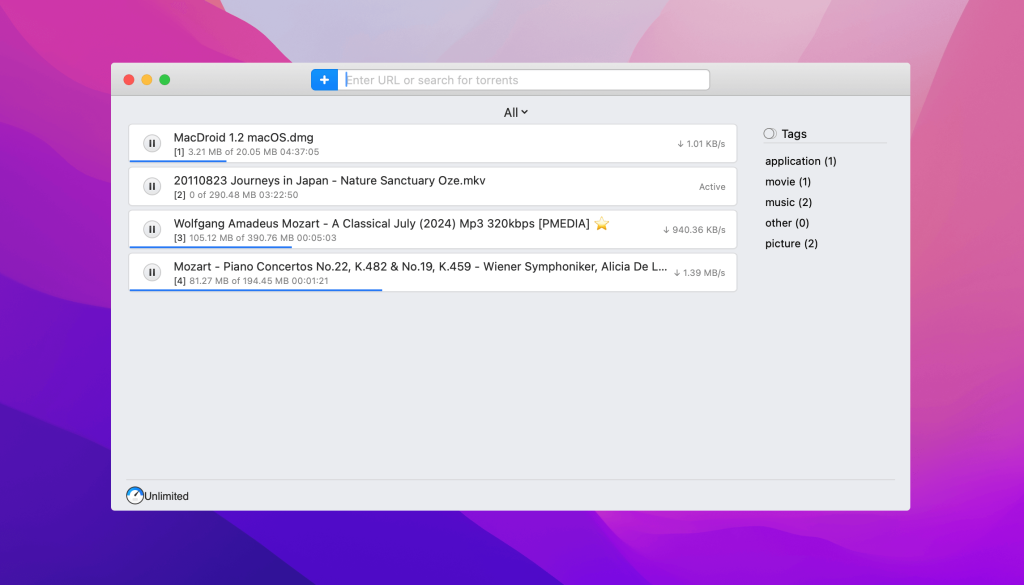
Además, Folx te permite optimizar el uso de internet ajustando los límites de velocidad de carga y descarga. Para limitar la velocidad en un torrent, haz clic derecho en la tarea de descarga respectiva y selecciona “Limitar velocidad de descarga a/Limitar velocidad de carga a”.
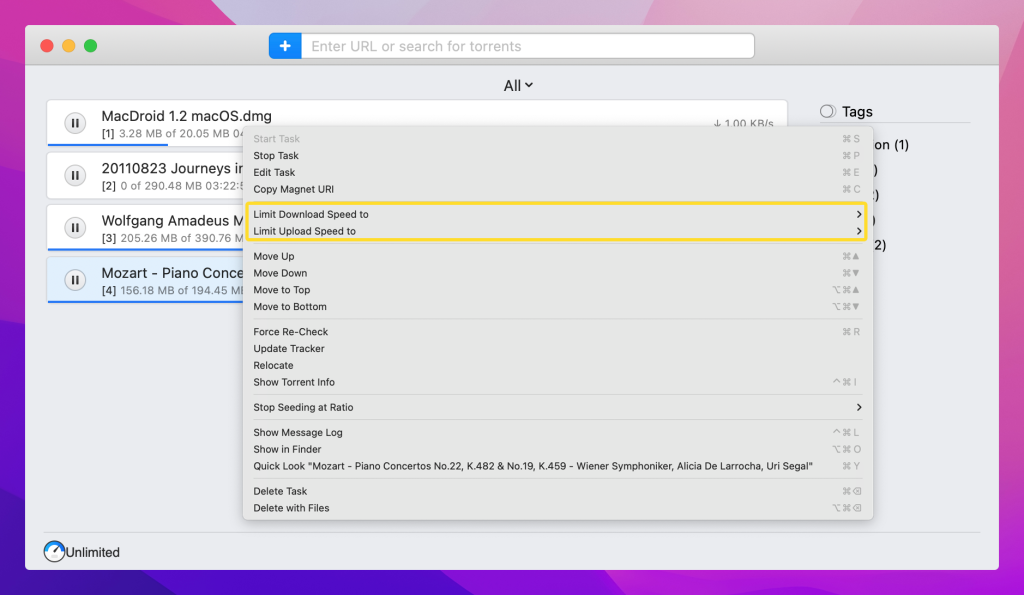
Crear un archivo torrent
Si deseas compartir archivos a través de torrent, puedes crear fácilmente tu propio archivo torrent. Sigue esta guía paso a paso para crear y compartir un torrent usando Folx:
- Paso 1: Abre el cliente de torrent, ve al menú principal y selecciona “Archivo” > “Crear archivo torrent”.
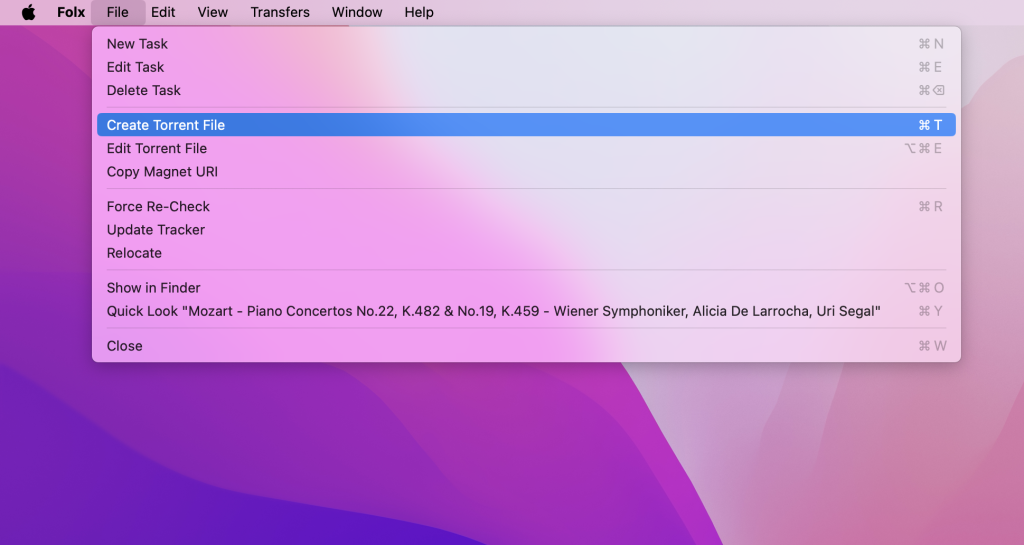
- Paso 2: En el cuadro de diálogo que aparece, elige el archivo o carpeta que deseas subir usando la opción “Seleccionar fuente”.
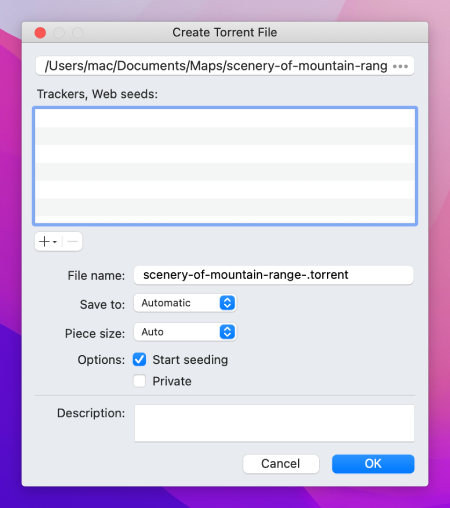
- Paso 3: En la misma ventana, puedes ajustar configuraciones adicionales del torrent según sea necesario:
- añadir rastreadores públicos o semillas web;
- elegir un nombre y descripción para el archivo torrent;
- seleccionar una ubicación en tu disco duro para guardar el archivo torrent;
- establecer el tamaño de la pieza;
- desactivar todas las fuentes de pares (DHT o PEX) excepto el rastreador mismo marcando ‘Privado’;
- habilitar la siembra inmediata marcando la casilla “Iniciar Siembra”.
- Paso 4: Presiona “OK” para terminar de crear el torrent. El archivo torrent creado será etiquetado automáticamente con “Mis subidas”.
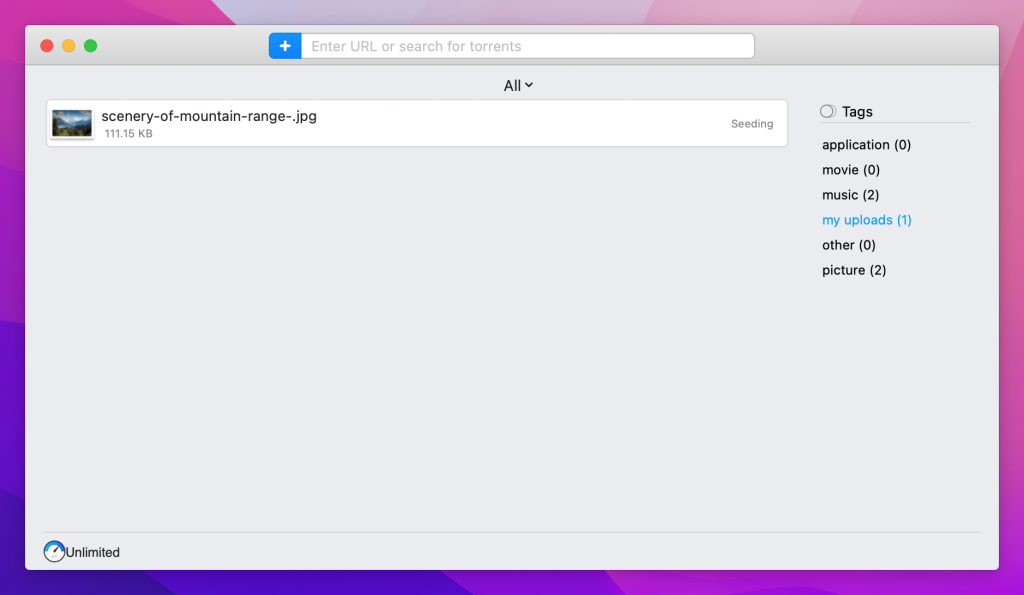
- Paso 5: Carga tu archivo torrent recién creado a un sitio web de hospedaje de torrents.
- Paso 6: Comparte el torrent. Hacer seeding del archivo permite a otros descargarlo a través de sitios de tracker.
¿Qué significa sembrar torrents en un Mac?
En términos simples, sembrar torrents significa compartir archivos descargados con otros. Al mantener tu cliente de torrents abierto, permites que otros descarguen partes del archivo que ya has descargado. Esto les ayuda a obtener una copia completa del archivo. Sembrar asegura que los archivos permanezcan disponibles y accesibles para todos en la red de torrents.
Así es como funciona el sembrado:
- Tu cliente de torrents divide el archivo en pequeñas partes.
- A medida que descargas estas partes de otros compañeros, tu cliente también las sube para ayudar a otros a completar sus descargas.
- Incluso después de que tu descarga termine, tu cliente de torrents sigue compartiendo estas partes con otros.
- Dejas de sembrar cuando cierras tu cliente de torrents o eliminas el torrent, haciendo que el archivo ya no esté disponible para que otros lo descarguen de ti.
Conclusión
Usar torrents en un Mac puede ser seguro y sencillo cuando sigues los pasos correctos y utilizas un cliente de torrents confiable como Folx. Folx ofrece una interfaz fácil de usar, lo que facilita la descarga de archivos torrent y su gestión eficiente.
Siempre respeta las leyes de copyright, utiliza sitios de torrents de buena reputación, usa una VPN para mayor seguridad y apoya a los creadores de contenido siempre que sea posible. Con estas prácticas, puedes disfrutar de torrents en tu Mac de manera responsable.
